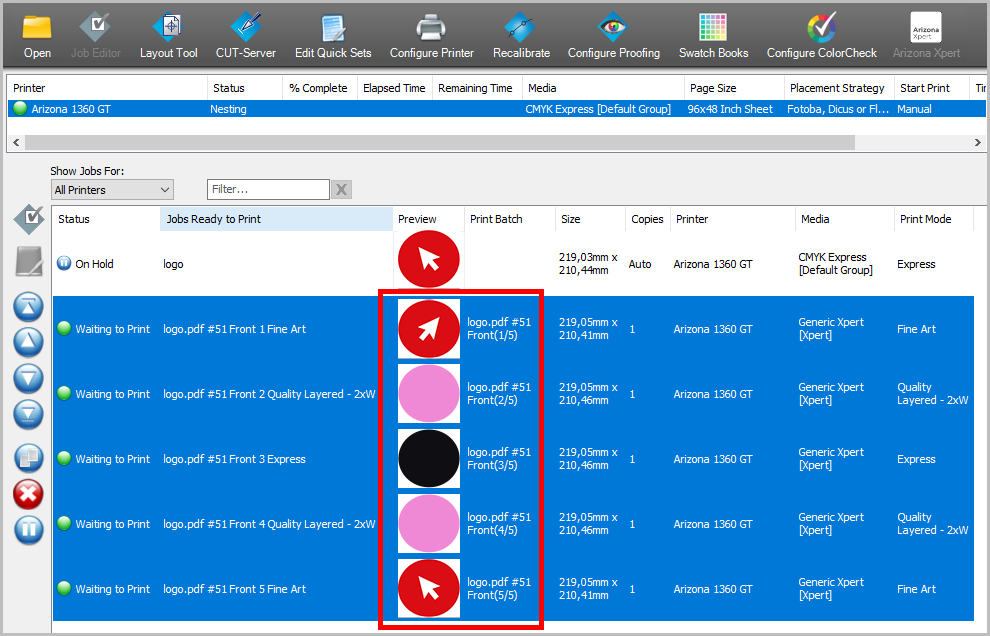En este tema se explica cómo imprimir una aplicación a partir de un trabajo de ONYX con la nueva fórmula creada en el tema anterior.
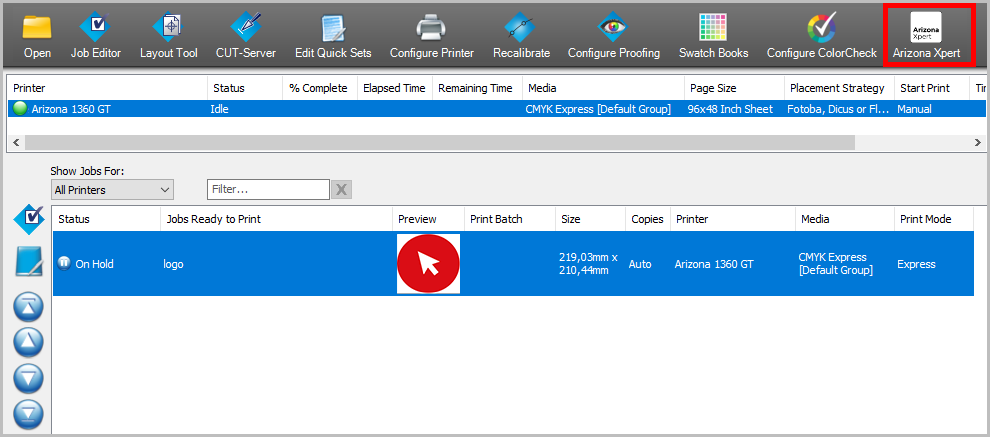

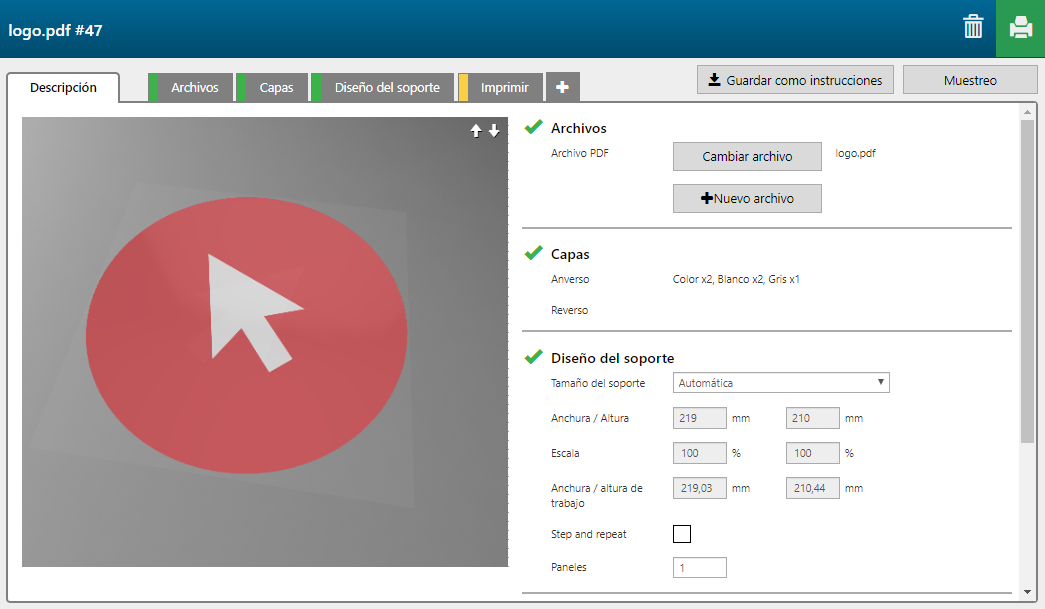
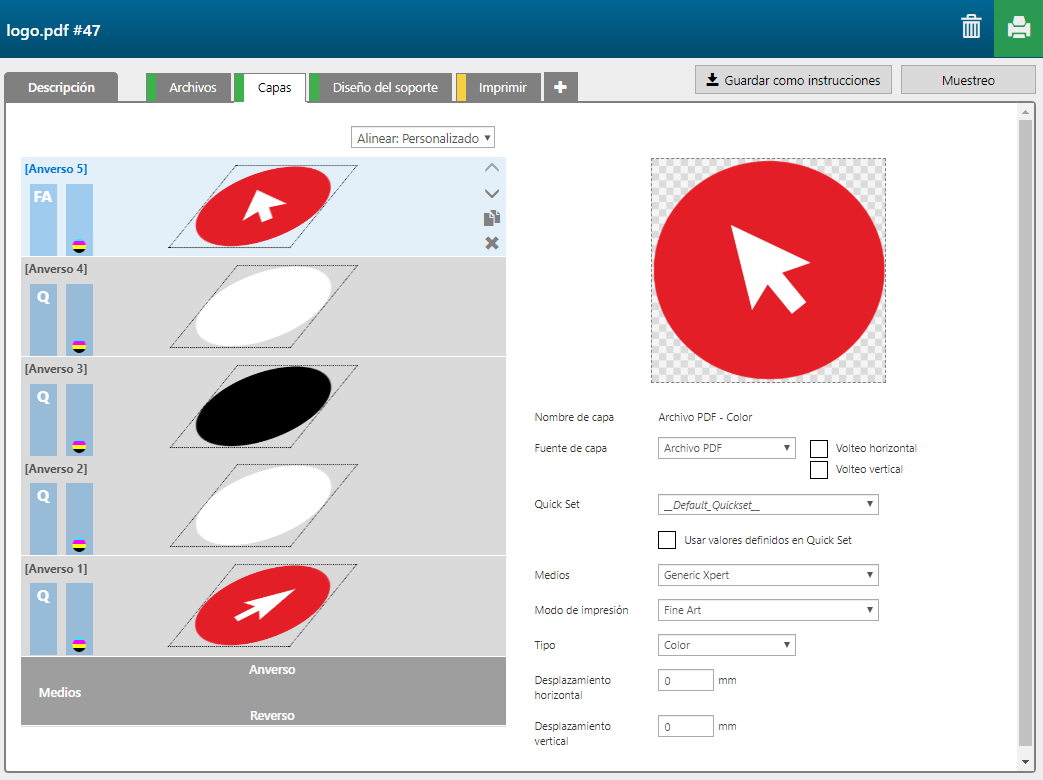
El orden de los trabajos de impresión en RIP Queue es irrelevante. El orden en que deben imprimirse las capas se almacena en los ajustes del lote.